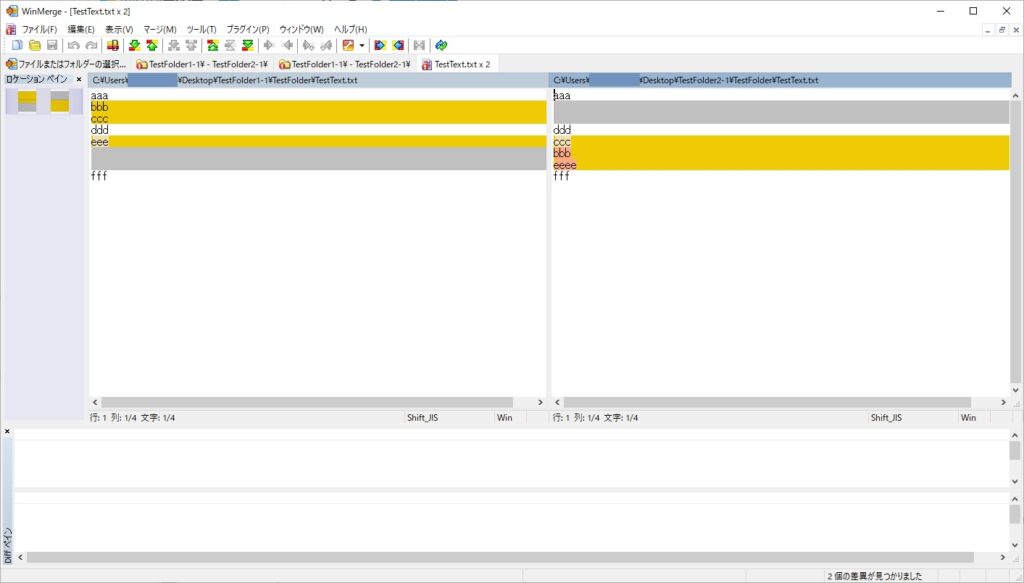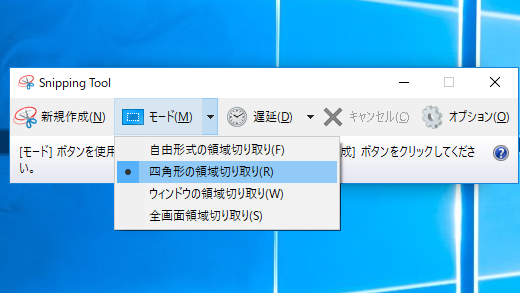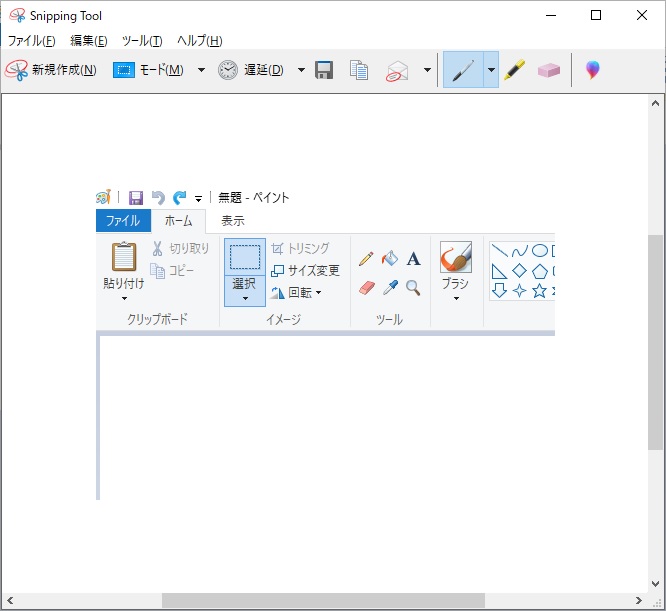今回はWindowsでの作業の際に便利だなと思って私自身が実際に使っているものをいくつか紹介しようかなと思います。
1、サクラエディタ
皆さんご存じのテキストエディタですね。
サクラエディタに関しては以前の記事に『テキストエディタ、迷ったら「サクラエディタ」』というものもありますので詳しくはこちらを是非読んでいただければと思います、そのなかでも個人的に使う機能で便利だと思っているのは「選択範囲の昇順/降順のソート」と「連続した重複行の削除」ですね。
これを連続して行うと「選択した範囲をソートし重複行の削除」が行えるためよく使用しています。
ほかにも様々なことが出来ますので興味がある方は調べてみてください。
2、Winmerge
Winmergeはテキストファイル・フォルダなどの比較を簡単に行うことのできるツールです。
起動したらまずは比較したい対象をウィンドウズにドラッグ&ドロップします。
画像のように2つのフォルダを選択しました、フォルダの中には共通のものと差分があるものを用意してあります。
対象の選択が完了したら右下の「比較」を押下すると比較結果が表示されます。
今回は2つの比較ですが3つまでなら同時に比較が可能です。
今回は共通のものとして「kyoutuu」フォルダ配下に「TestText_kyoutuu」を置き内容を変えたテキストを「TestFolder」フォルダ配下にそれぞれ用意しました。
結果として共通の内容の方は緑チェックが付き同一表示され差分が発生すると赤い!マークが表示されます。
さらに差分があるテキスト「TestText」をクリックすると内容を確認することが出来ます。
詳細を確認すると画像のように差分が発生している部分で色付けして表示されるので視覚的にも分かり易くなっているので1,000行などの長文でも一目で差分を見分けることが出来ます。
確認するのが手間な長いテキストファイルの差分チェックには必須のものだと思います。
3,snipping Tool
こちらはスナップショットを取得して PC 画面の一部または全体から文字や画像をコピーすることが出来ます。
起動すると下の画像のようなウィンドウが表示されます、「モード」から切り取り範囲を選択できるので全画面やウィンドウの切り取りを選択すると自動でキャプチャを取ってくれます。
デフォルトは「四角形の領域切り取り」になっていると思いますのでそのまま「新規作成」を押下するとカーソルが「+」になり画面はグレーになります。
その後はカーソルで切り取りたい範囲を選択するだけとなります。
そうすると上の画像のようなウィンドウが表示されますので「ファイル」から「名前を付けて保存」を選択すれば自由な範囲でキャプチャを保存することが出来ます。
Windowsにはデフォルトで入っているので使ったことがない方はぜひ使ってみてください。
他にも作業効率化に使える様々なツールはあると思いますが今回は私自身が日常の作業で使用している頻度の高いものに限って紹介させていただきました。
今後も便利なものを見つけたらどんどん発信していこうと思います。